こんにちは。ハッピーハードガジェットのyoshi2513です。
皆さんはスマホでサブランチャー/スワイプランチャーを使いますか?
サブランチャーというのは、よく使うアプリを登録しておくと、そのアプリをランチャーから呼び出せるようになるアプリです。言葉で説明するより実際に動作しているところを見た方がわかりやすいので、以下に使っている動画を用意しました。
こんな感じで、画面の端からスワイプしてアプリを起動させるためのアプリ。なんでこんなまどろっこしいことを?と疑問に感じるかもしれませんが、使ってみると便利で、手放せなくなってしまいます。

片手操作でも出来て、1アクションで他アプリが起動出来てすごく楽ちんなんですよね。
片手操作でも出来て、1アクションで他アプリが起動出来てすごく楽ちんなんですよね。
今まではSwipePadというアプリを使っていたのですが、いつの間にか使えなくなっていました。その代わりになるアプリを探したところ、Pie Control-Swiftly Switchが良さそうだった(上の動画で使ってるやつ)ので、初期設定や使用感を紹介したいと思います。
何が便利なの?
アプリ切り替えの時に、ホームまで戻るor最近使ったアプリ画面を経由せず1アクションで違うアプリを起動させられるのが便利なんです。大した手間ではありませんが、毎日何度も何度も行う操作が半分以下になるというのはかなり快適な体験。
あと、ホーム画面にアプリがずらっと並んでるの嫌いなんですよね。毎日絶対使うアプリを置いて、あとは多少優先度の落ちるアプリをフォルダに分類して下段の方に置いとく。ホームから起動させてもよし、他のアプリ使用中だったらスワイプで起動、みたいなスタイルが好きです。

ホーム画面がスッキリするし片手操作が楽ちん
ホームへ戻ってアプリを起動するとこんな感じ。一々ホームまで戻るのはめんどくさいんですよね。ホームへ戻る→アプリ一覧を開く→アプリを探してタップ、と3アクション必要になってしまう。
いつの間にかSwipePadが使えなくなった!
で、そのアプリランチャーで定番だった、SwipePadがいつの間にか使えなくなっていました。
自分のメイン端末はXiaomi Mi 9T Pro(国際版Redmi K20 Pro)なんですが、Android10にバージョンアップする2ヶ月くらい前からSwipePadが動作しなくなったような気がします。XiaomiのMIUIアップデートが原因なのかな?困っている人が検索で見つけやすいようにAndroid10とタイトルに入れましたが、それ以外にも要因がありそう。
最初は気づかなかったのですが、SwipePadが起動はしているけど登録アプリを選択してもアプリが起動しない、といった状態に。このアプリは以前からちょくちょくそういったことがあって、まあアプリを再起動すれば治るので、不満を覚えつつも使い続けていました。しかし再起動しても使えなくなっていたので、ネットでググったりアプリストアを覗いてみたところ、同じような症状の人が多数。自分とは違い、Androidアップデートで動かなくなったという声が多かったです。
それどころかPlayストアでの新規公開もされていませんでした。どうやら開発元が新規配布&アップデートを終了してしまったようです。自分がSO-01Bを使っていたAndroid1.6か2.1の頃には存在していたと思うので、長い間お疲れ様でしたというところですね。そのせいで多少難民も発生しているようですがw
初期の頃のAndroid(iOSも)はタスク切換えが一々ホームまで戻らないといけない仕様だったので、このアプリはめちゃくちゃ便利でした。もうその操作に慣れすぎて他のやり方は考えられないくらい。
終わってしまったものは仕方ない。代替アプリとして「Pie Control-Swiftly Switch」を試してみる
ということで代わりになるアプリを探してみます。ほぼSwipePadクローンみたいなアプリもあったのですが、ちょっとDL数が少なくて心配だなと。中華スマホを使っておいて何言ってんだって感じですが、ちょうど良さそうなアプリとして見つけたのがPie Control-Swiftly Switchでした。まあこのアプリの開発ページも日本語怪レいですけど!
初期設定、まずは使用するアプリを登録するまで
諸々の設定を済ませます。まずはインストール後の初回起動の画面。
アプリに必要な権限を許可します。3枚目の画像の画面で、青いボタンをタップして一つ一つ設定画面に飛べるようになっています。
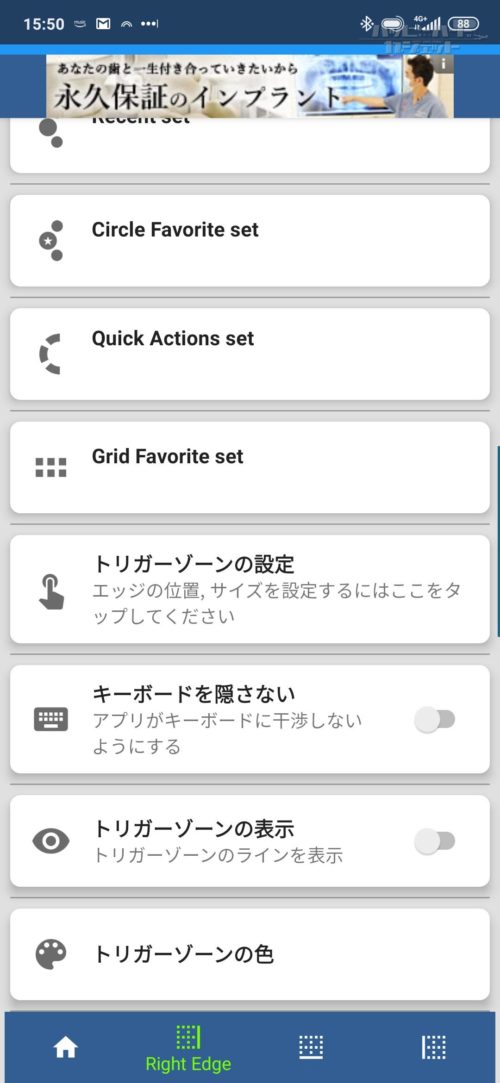
Swiftly Switchは扇形ランチャーがメインですが、SwipePadのようにグリッド型ランチャーとしても使用できます。Grid Favorite setから登録するアプリを決めましょう。
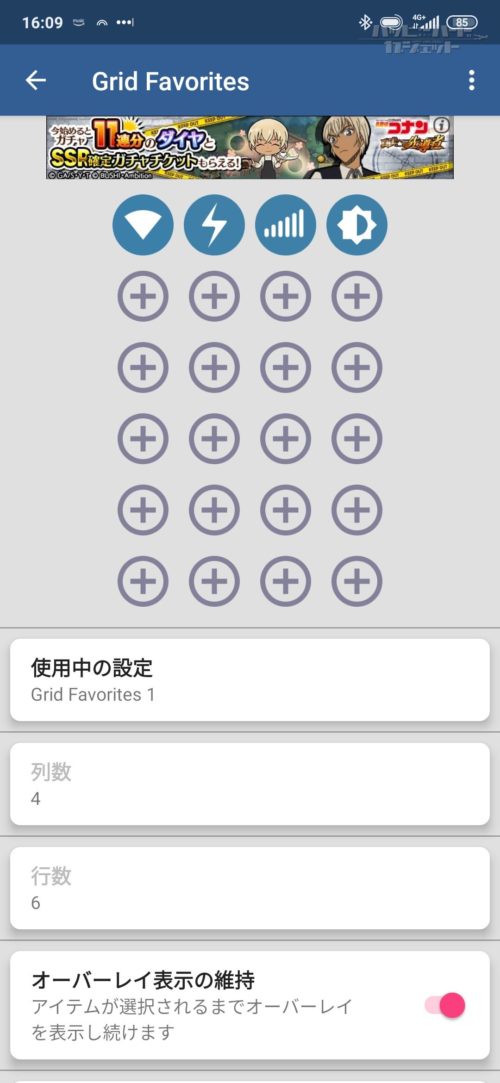
+ボタン→ショートカットでアプリを登録します。オーバーレイ表示の維持をオフにしておくとスワイプした時、指を離すだけでランチャーが終了するのでスマートです。
アプリの他にスマホの設定や連絡先からの発信なども登録できます。自分はアプリだけ。
なお、Playストアのレビューで指摘されているように、アプリ選択タブにアクションしか表示されないバグがあるようで、自分も遭遇しました。えー……。一応何度か再起動させたりすると戻りますが、確実性に欠けます。Search Hereと表示されている検索窓からアプリを探すのが手っ取り早いかと。1~2文字打てば自分がインストールしているアプリの中から探してくれます。
面倒ですが、まあ最初に設定してしまえばめったに触らないですからね。
ホットスポットを設定
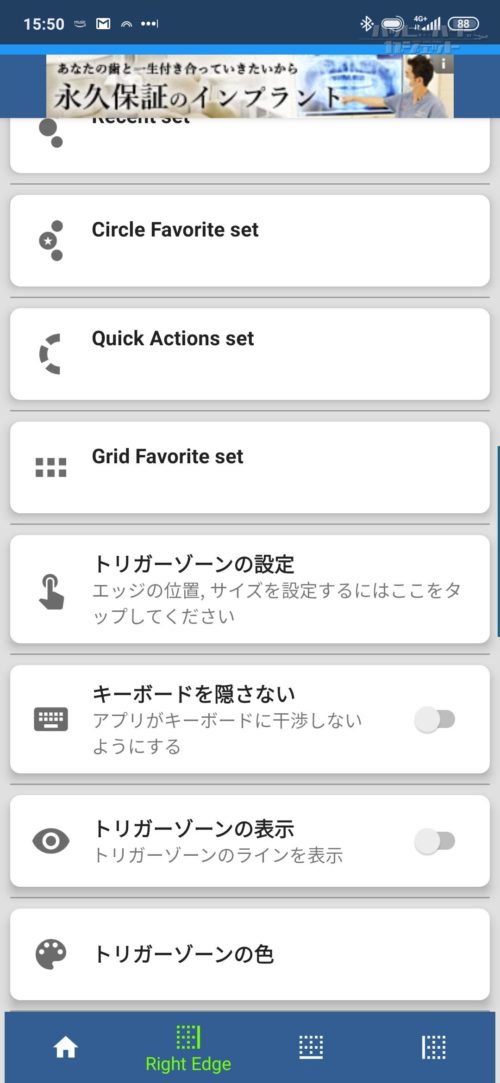
アプリは登録できました。次は、そのアプリをどこから呼び出すかの設定です。トリガーゾーンの設定をタップしましょう。
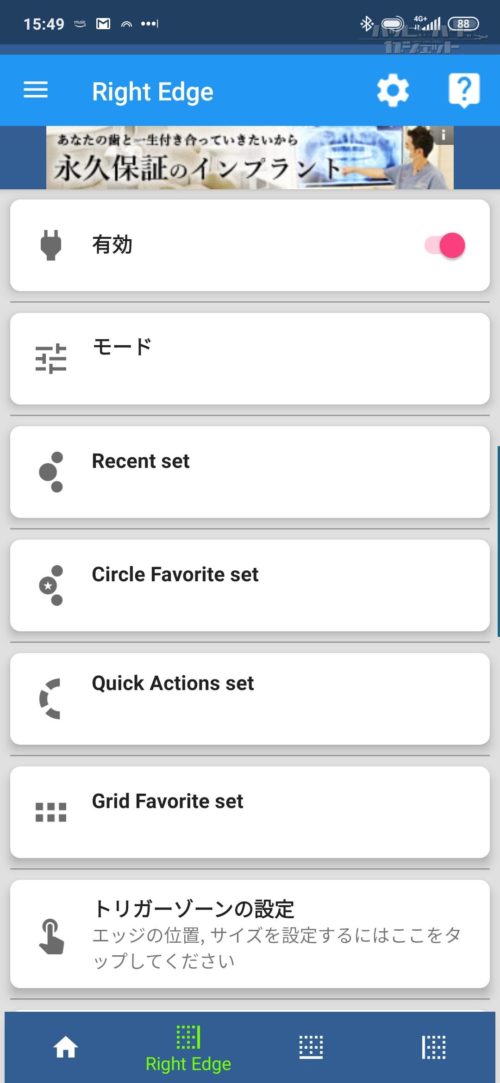
下のタブで、右端、下、左端から呼び出す設定ができます。お、左右同時に設定できるのか、と喜んだのですが、それは有料版でしかできない設定のようでした。無料版は右、下、左の内から一つのみ。
有効のトグルスイッチをオンにするとランチャーが呼び出せるようになります。トリガーゾーンが水色の薄いラインで表示されたと思います。ラインの表示が不必要ならトリガーゾーンの表示のトグルスイッチをオフにしましょう。色を変えたければトリガーゾーンの色から設定できます。
自分はSwipePadライクに使いたいのでモードからGrid Favoriteを選択しました。
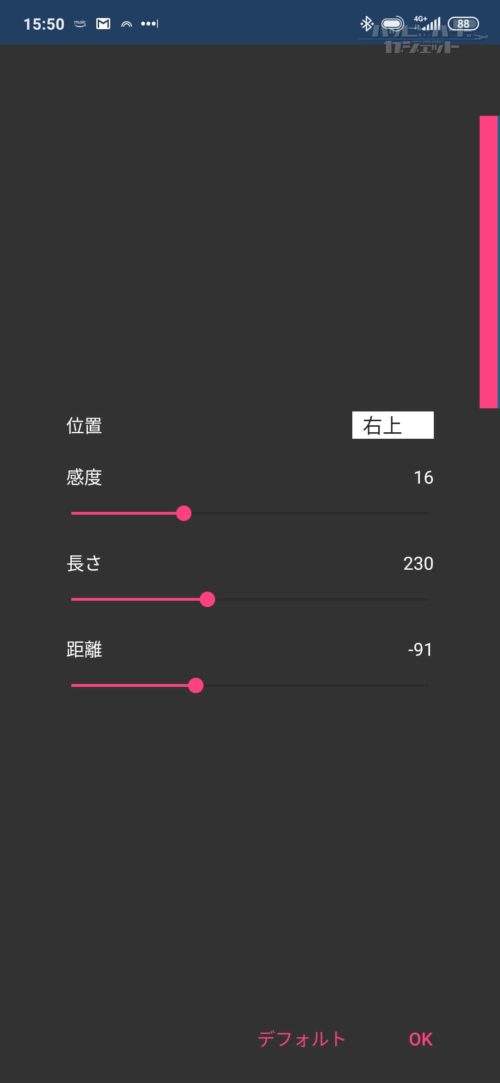
トリガーゾーンの設定からスワイプするホットスポットの位置や大きさを設定できます。自分の使うMi 9T Proは、下半分のエッジはシステムの操作(戻る、ホームボタンなど)に使うので競合しないよう右上に設定。
その他
他にも色々設定できます。
ただ、グレーバックしている項目などは有料版しか設定できないようになっています。フルスクリーン時に無効、などはゲーム時に誤爆しない便利そうな設定ですが、有料版のみ。
トラブル発生!Swiftly Switchも動作しない
ここでトラブルが発生しました。今回新しくインストールしたSwiftly Switchもきちんと動作してくれません。登録したアプリが、1度目は起動してくれるものの、それ以降選択してもうんともすんとも言わず……。
解決方法発見
えー……、ここまで記事も同時進行で書きつつ、スクショも取りまくってたのに一からやり直しかあ……。最近の日付のレビューもあったのに、とがっくりしながら他のアプリを探していたところ、見逃せない情報を発見。
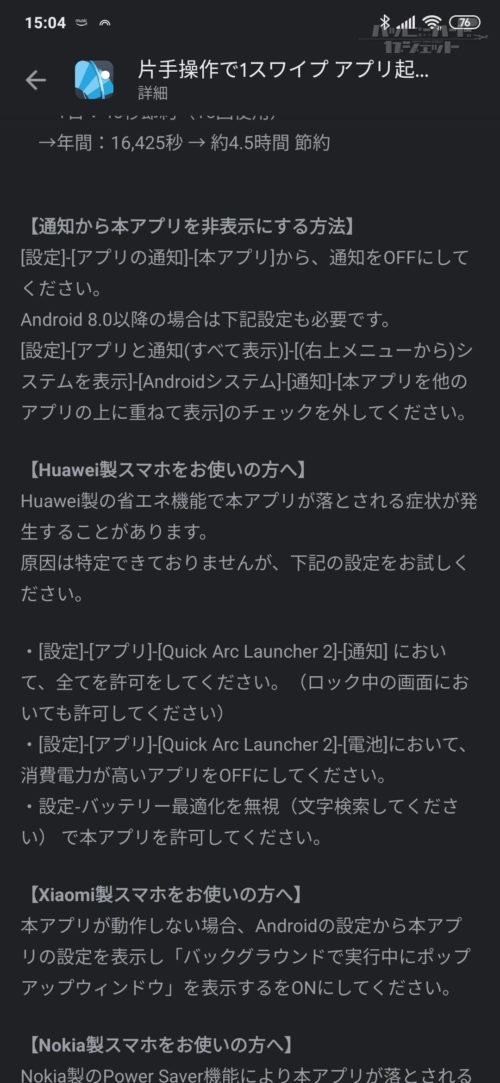
Android側のアプリ設定で動作するようになる可能性!実際にやってみると、自分のMi 9T ProでもSwiftly Switchが動作してくれました!!(というかこの設定したらSwipePadも動くのでは?)
設定→アプリ→アプリを管理→Swiftly Switch Pro→その他の権限→バックグラウンドで実行中にポップアップウィンドウを表示する、で解決でした。
もしかしたらガジェオタ諸氏には有名な情報かもしれませんが、自分が調べた限りではWEBにも中々情報が見つからなかったので、当サイトでシェアしておこうと思います。
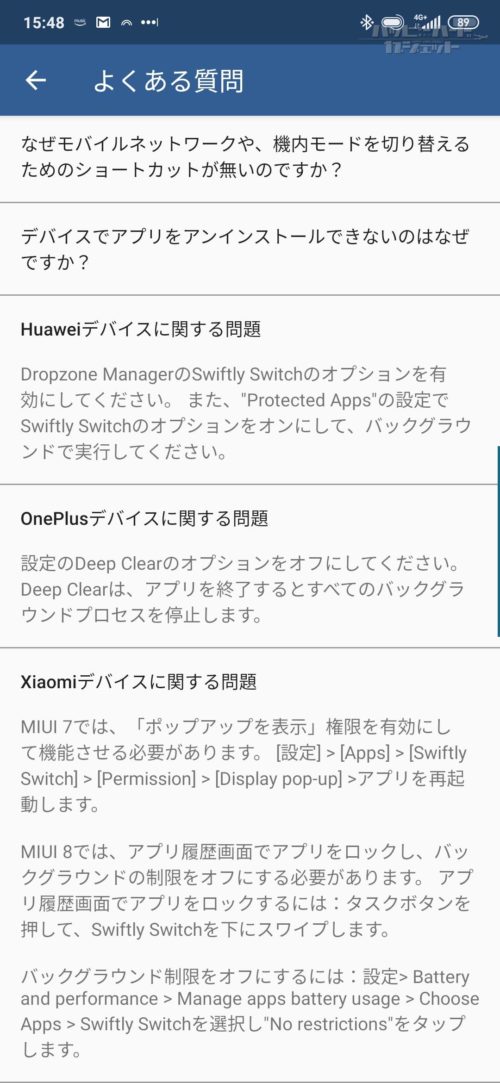
よくよく見てみると、Swiftly Switchのよくある質問でも記載がありました……。
他にも、スマホ側でタスクキラーやバッテリーセーブ的な機能でSwiftly Switchが終了されてしまい、動作しなくなるケースがあるみたいです。大抵は、特定アプリは終了させない、みたいな設定があると思うので、Swiftly Switchを終了させないように設定しましょう。
Mi 9T Proでは、セキュリティアプリ→バッテリーとパフォーマンス→アプリバッテリーセーバー→終了させたくないアプリ→制限なし、と選択します。
※今回のSwiftly Switchでは、このバッテリー管理関係の設定はしていません。しなくても動作したので。
まとめ&個人的所感
というわけで、Swiftly Switchというサブランチャーアプリの紹介でした。
慣れ親しんだ操作環境に戻ってこれて、嬉しい限り。もうこれがデフォルトになればいいのに。それに古めのアプリであるSwipePadの上位互換のようなアプリに出会えたので、そこも嬉しい。
皆さんも是非使ってみてください!












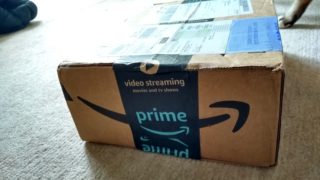






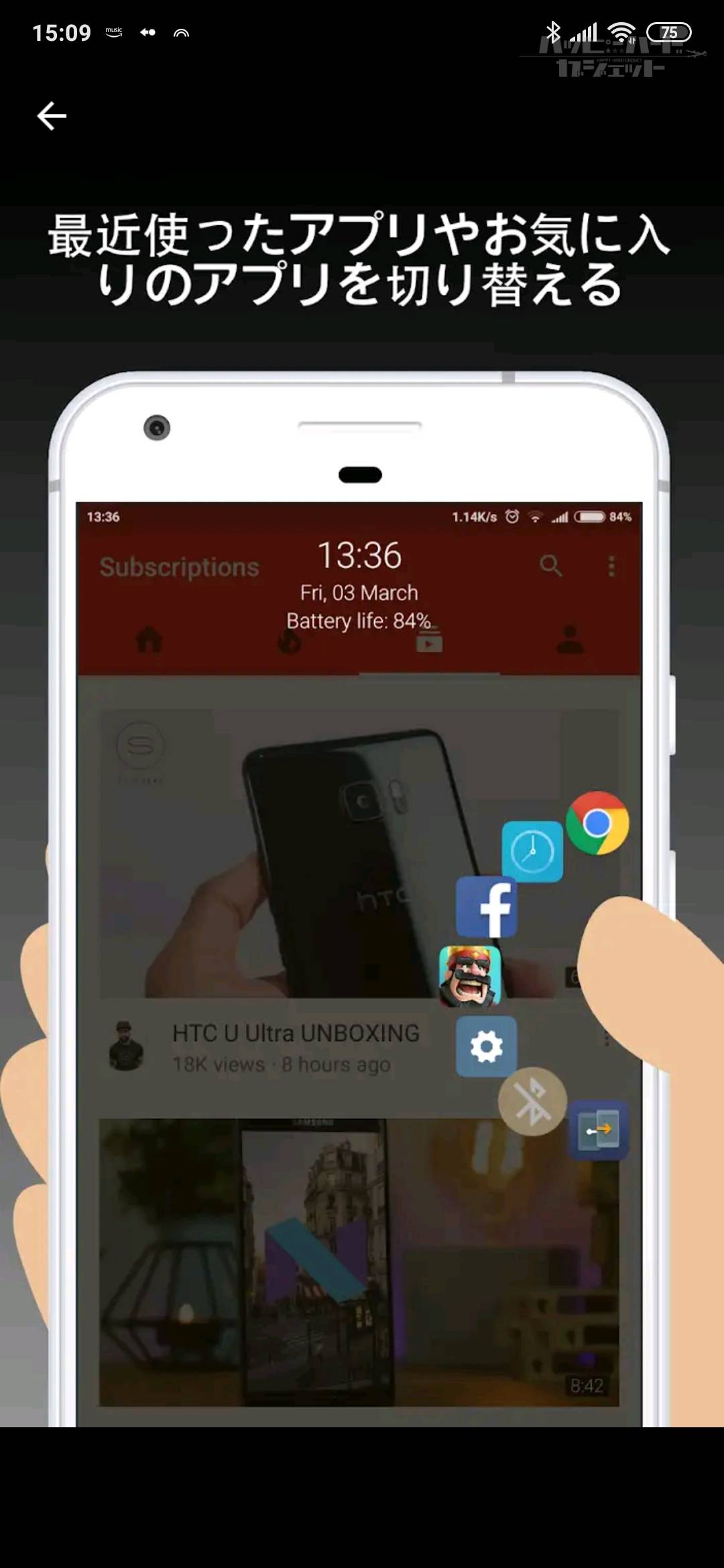
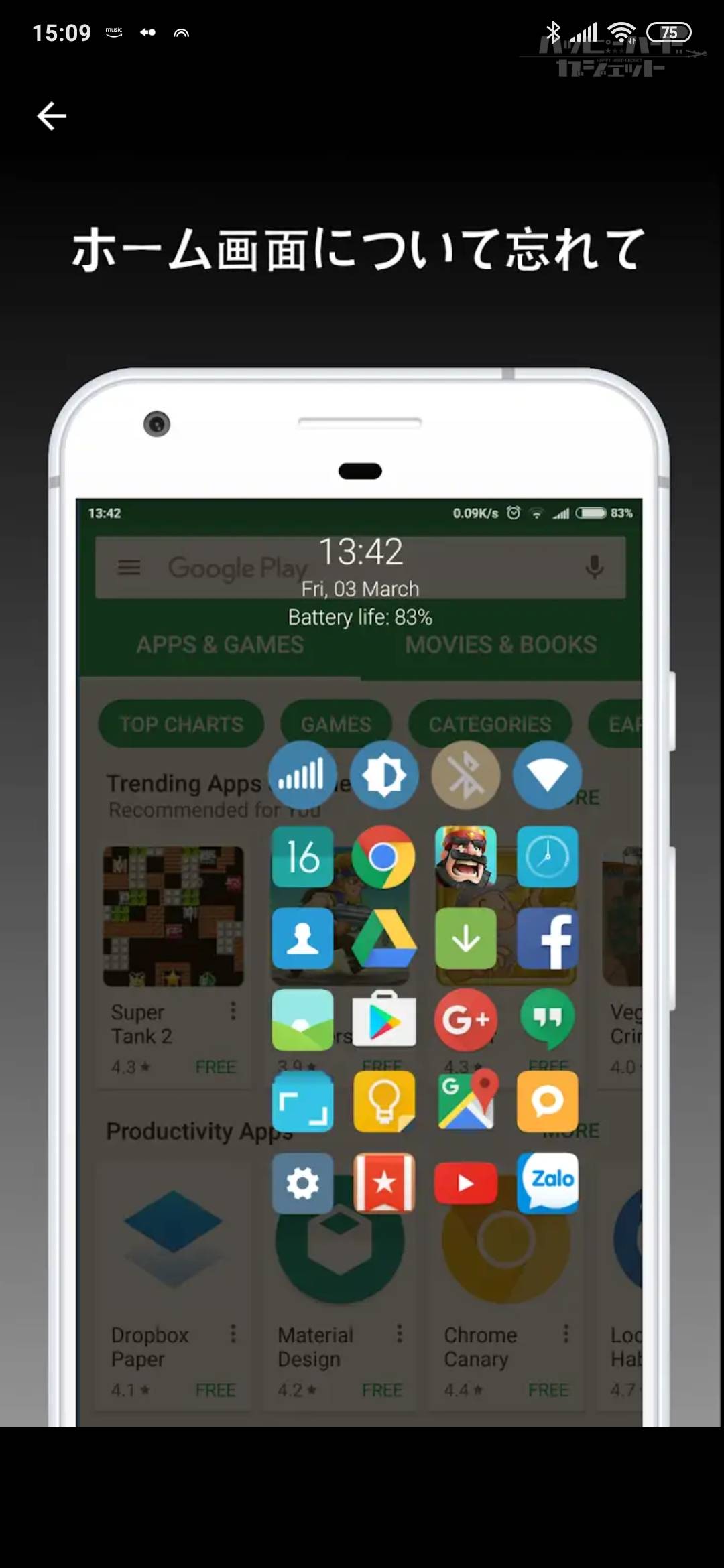
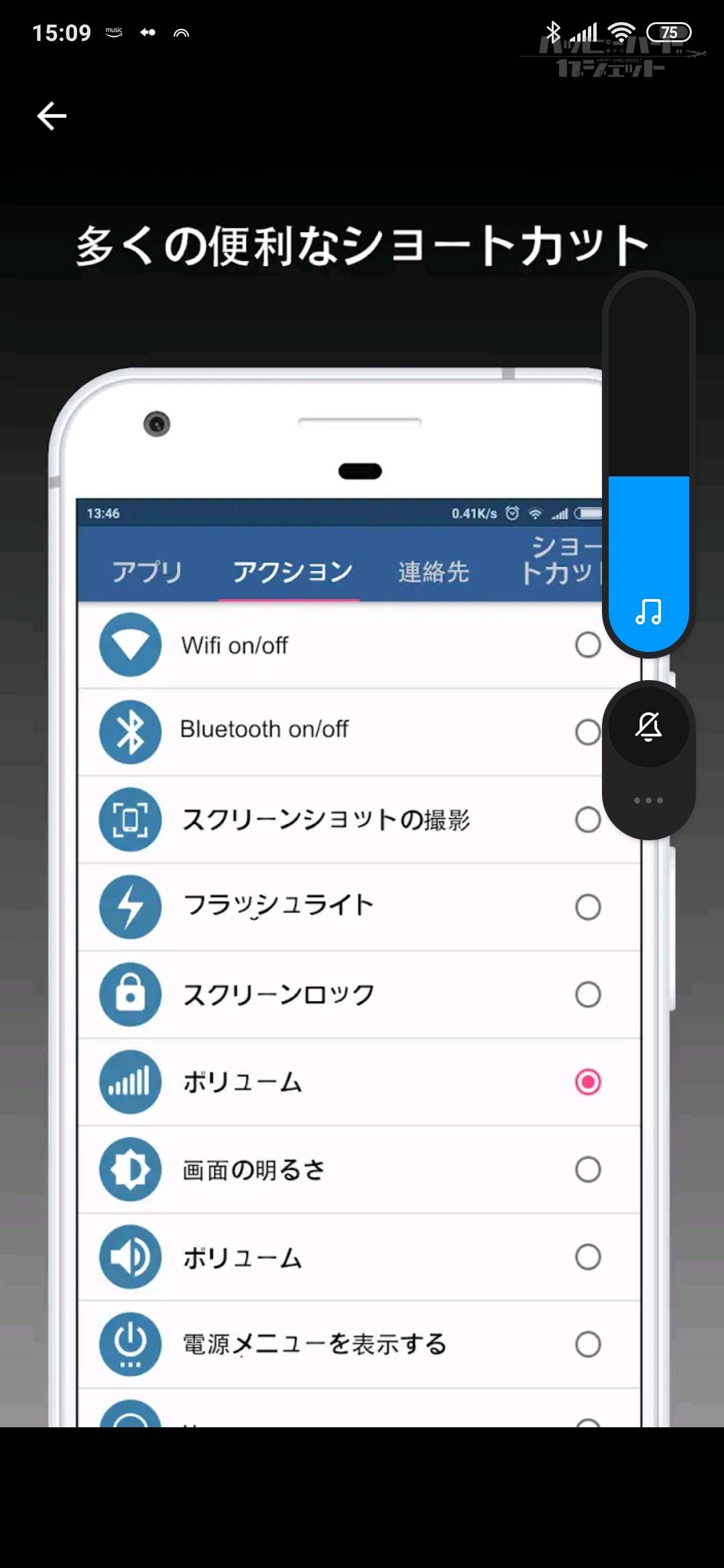
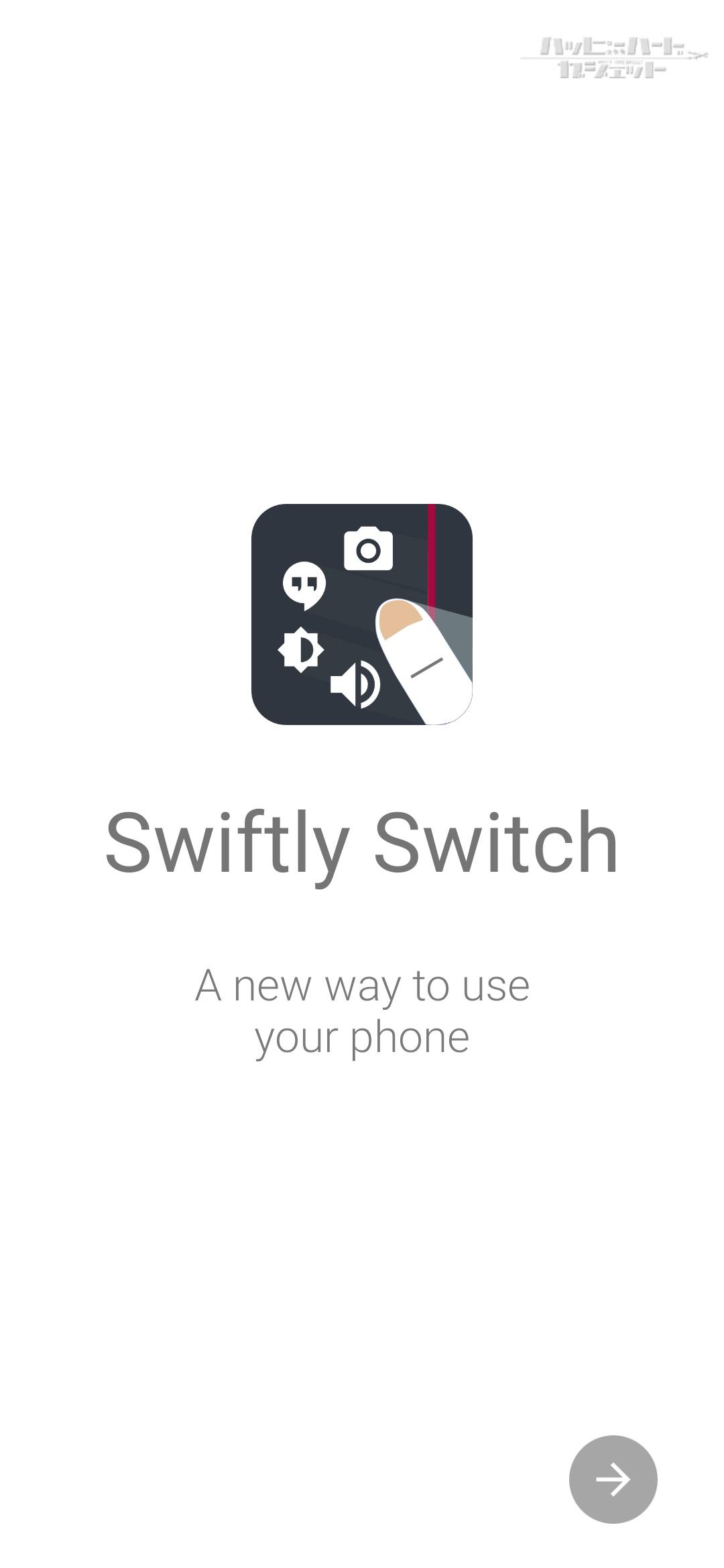
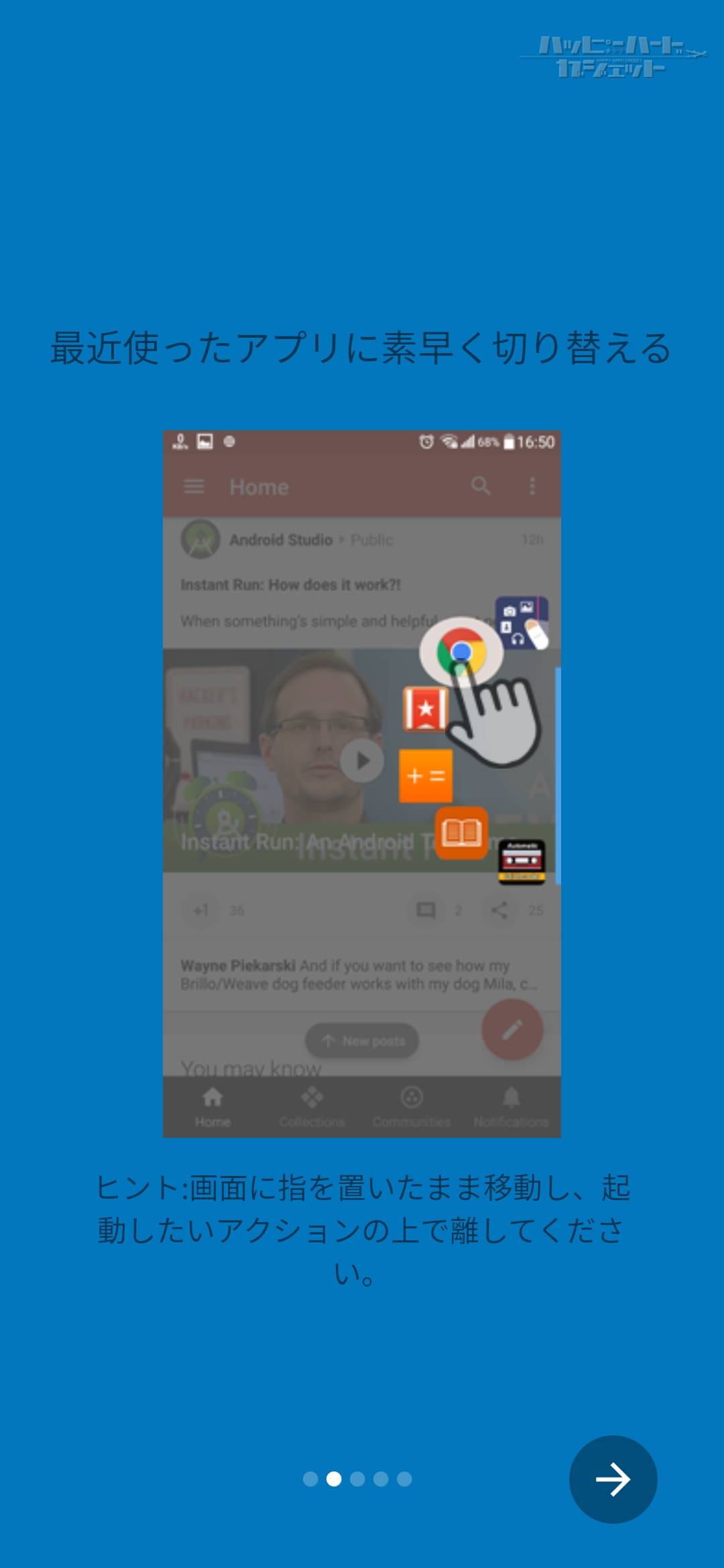
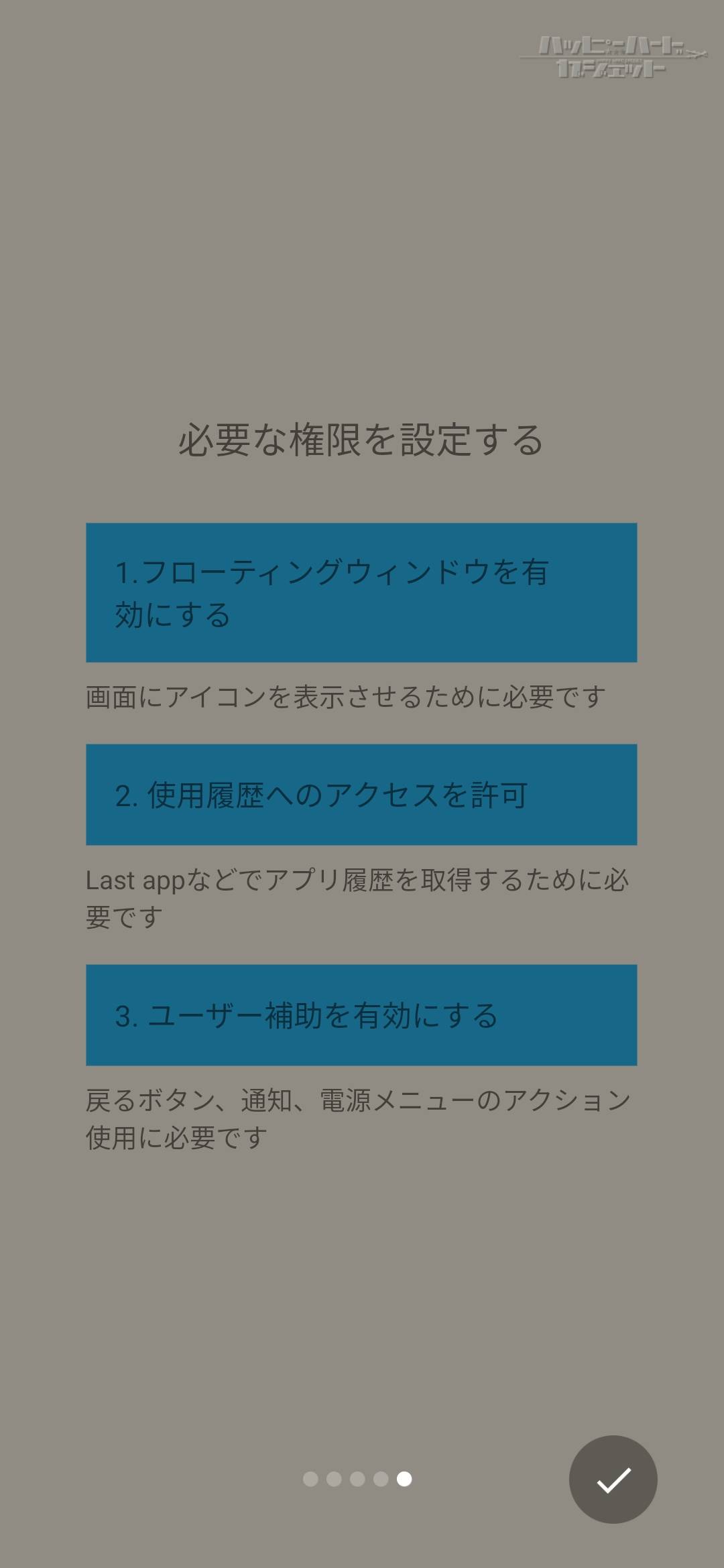
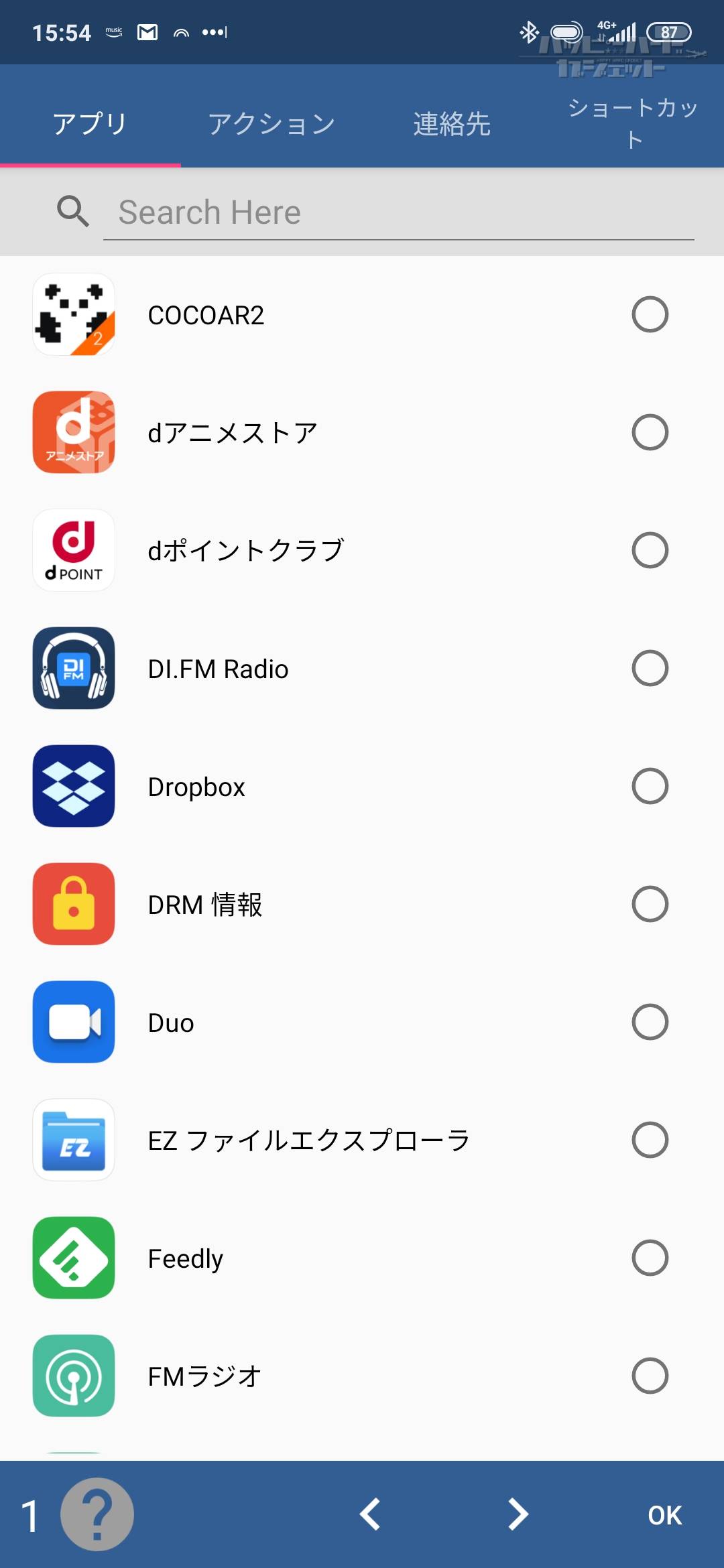
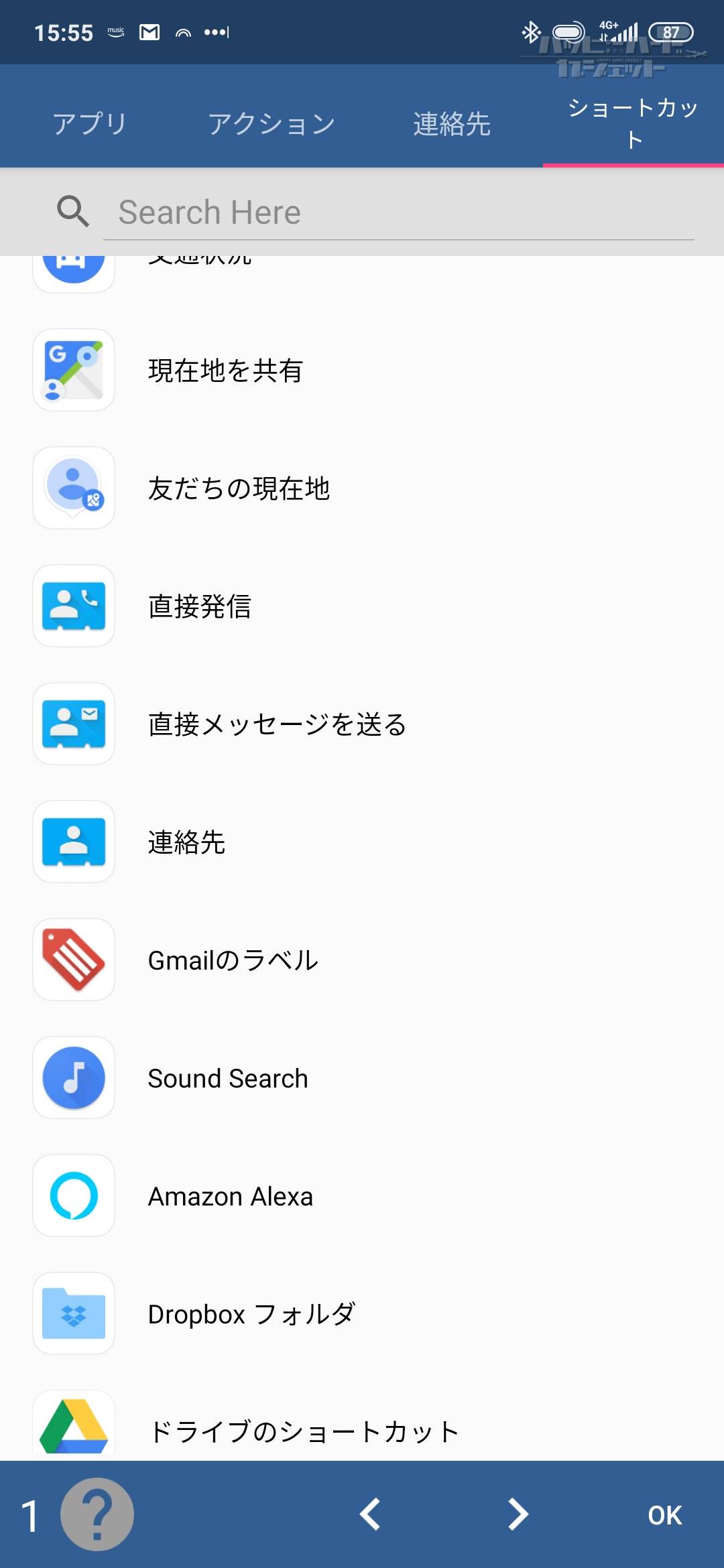
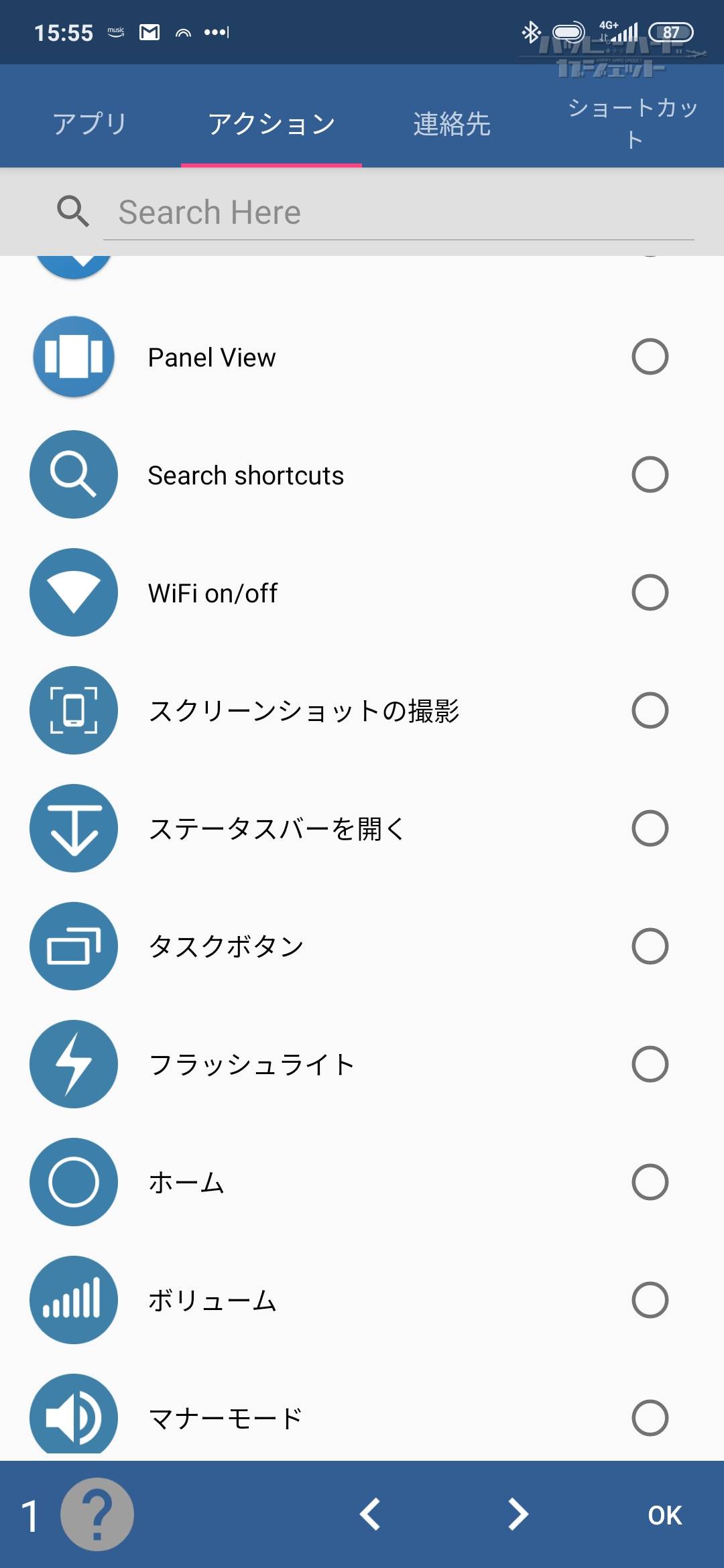
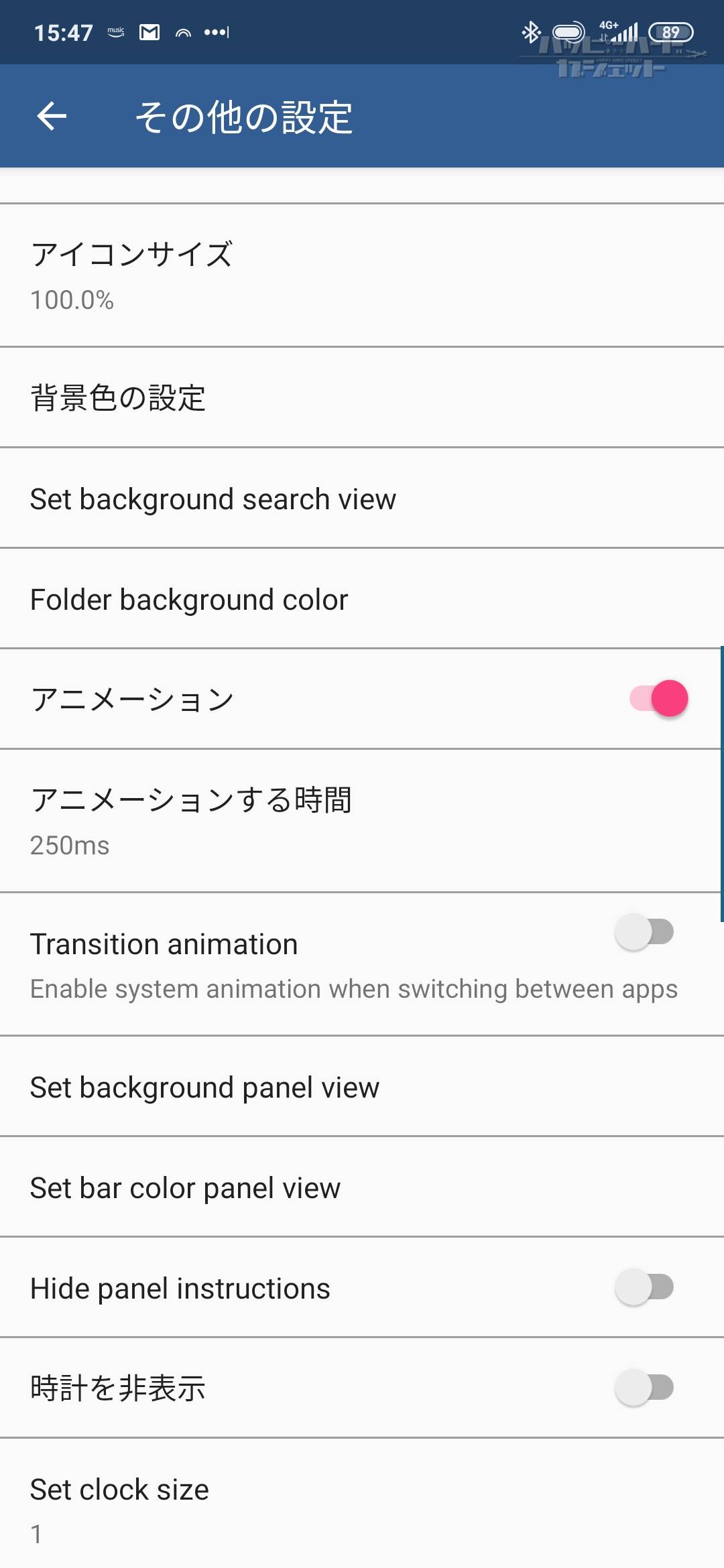
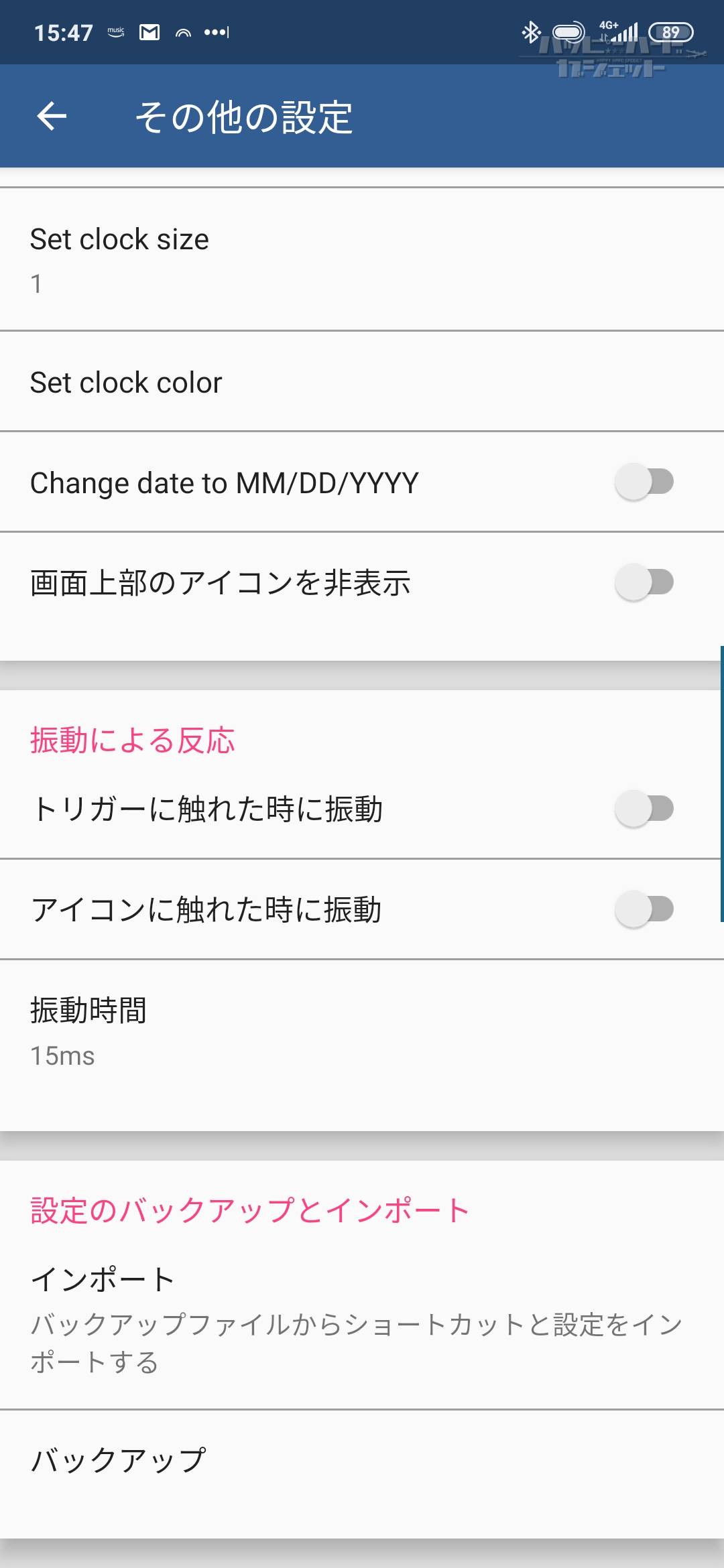
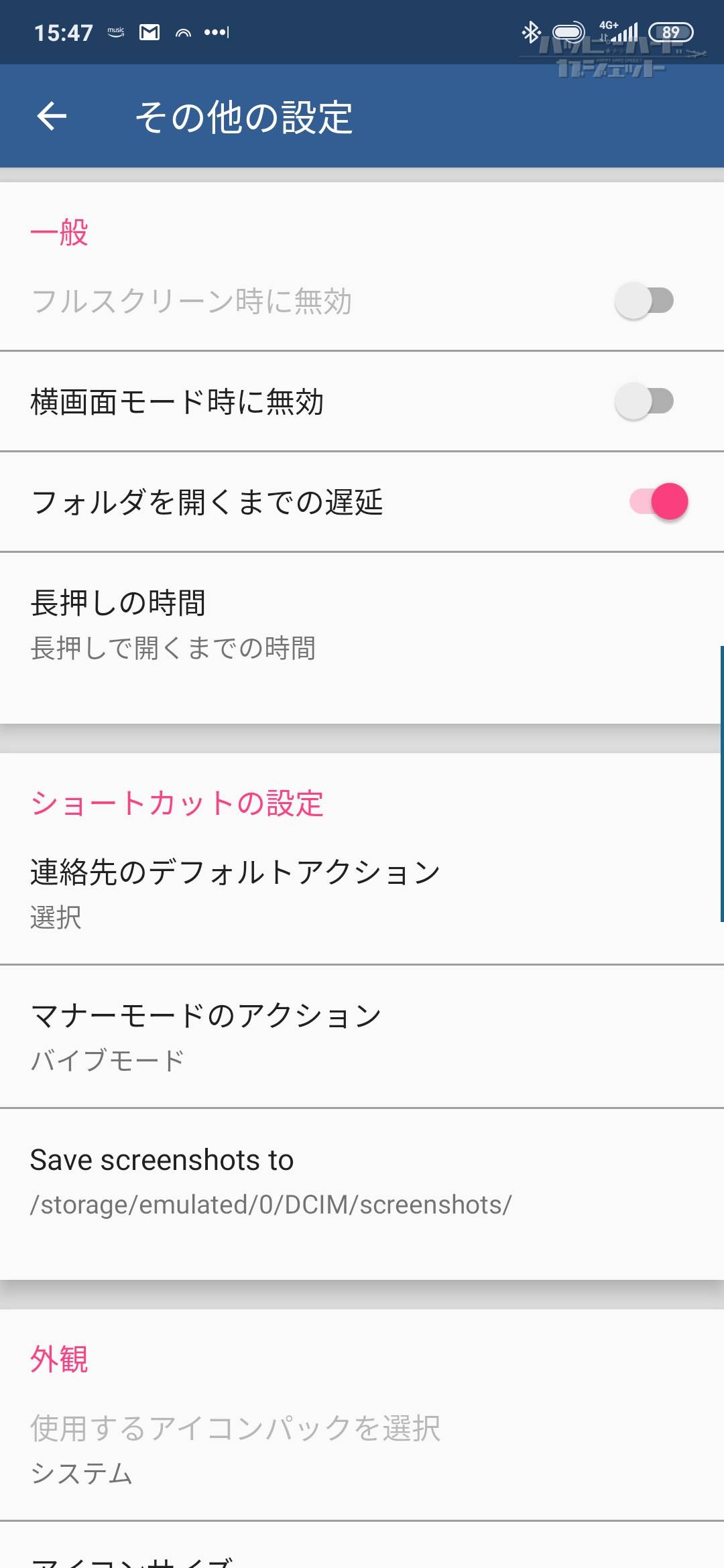


コメント
いや、使えた。
横からだとフイルムかなんかの関係か知らんが、下端にホットスポット置いたらswipepad使えた。
エクスペリア10Ⅱ
android 10
だが。